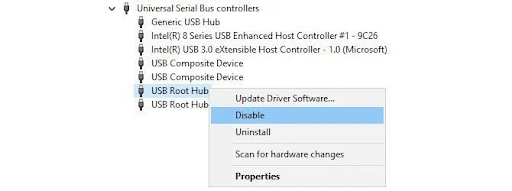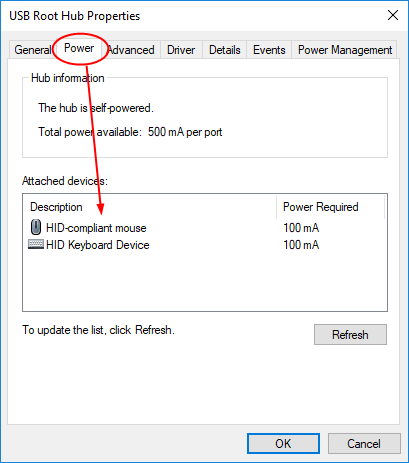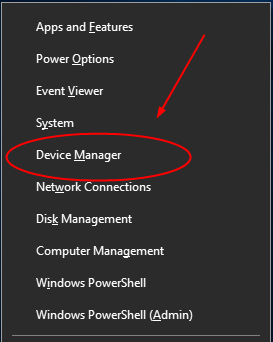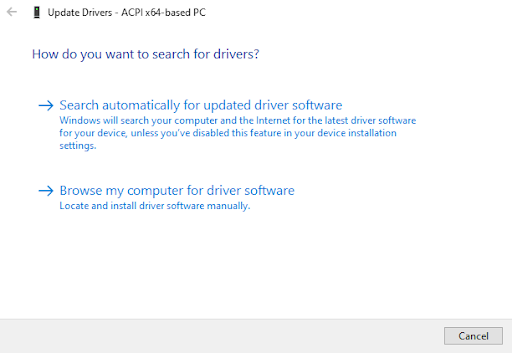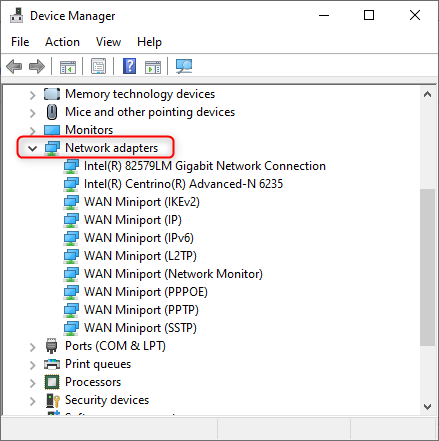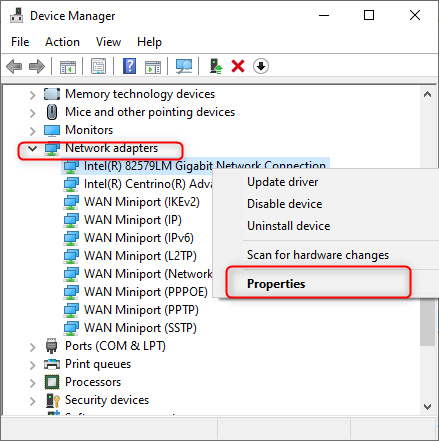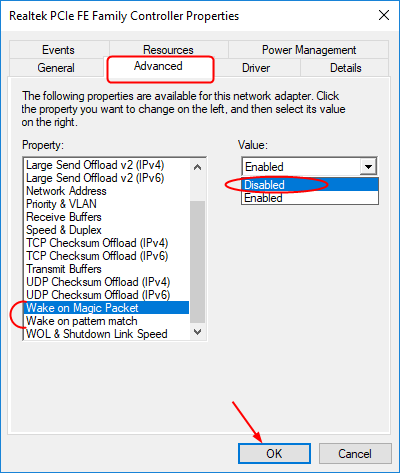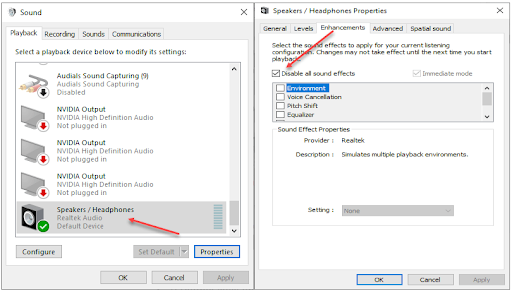আপনি কি নামের একটি প্রোগ্রামের মুখোমুখি হয়েছেন? সিস্টেম বাধা ’আপনার ডিভাইস ম্যানেজারে? এটি কি আপনার সিস্টেমে উচ্চ সিপিইউ ব্যবহার প্রদর্শন করছে? অনেক উইন্ডোজ ব্যবহারকারী মুখোমুখি হওয়ার কথা জানিয়েছেন সিস্টেম উচ্চ সিপিইউ ব্যবহার ব্যাহত করে ।
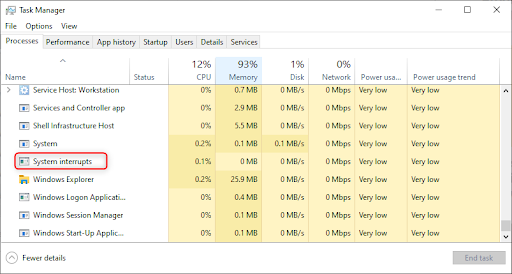
এই নির্দেশিকাতে, আমরা আপনাকে সিস্টেম বাধা কী এবং উইন্ডোজ 10-এ উচ্চ সিপিইউ ব্যবহারের সিস্টেমকে বাধা দেয় কীভাবে তা ঠিক করতে আপনাকে সহায়তা করব।
সিস্টেম বাধা কী?
সিস্টেম বাধাগুলি প্রদর্শিত প্রদর্শিত স্থানধারককে বোঝায় পদ্ধতি সমস্ত হার্ডওয়্যার দ্বারা ব্যবহৃত সম্পদ বাধা দেয় আপনার পিসিতে ঘটছে এছাড়াও, উইন্ডোজ টাস্ক ম্যানেজার খোলার সময় আপনি প্রদর্শিত যে প্রোগ্রামগুলি দেখতে পাবেন তার মধ্যে সিস্টেম বাধা হ'ল। এছাড়াও এটি একটি উইন্ডোজ ব্যাকগ্রাউন্ড প্রসেসিং প্রোগ্রাম যা আপনি খেয়ালও করতে পারেন না।

সিস্টেম বিঘ্নিত উইন্ডোজ অপারেটিং সিস্টেমের একটি প্রয়োজনীয় প্রোগ্রাম উপাদান যা উইন্ডোজ ওএস (সিস্টেম) এবং কম্পিউটার হার্ডওয়্যারের মধ্যে যোগাযোগ পরিচালনা করে।
সিস্টেম বিঘ্নিত সিপিইউর জন্য একটি সতর্কতা (অ্যালার্ম সতর্কতা) সিস্টেমের মতো কাজ করে। এটি সিপিইউর মনোযোগ প্রয়োজন এমন কোনও অগ্রাধিকারের দৃশ্যের সিপিইউকে সতর্ক করে বা স্মরণ করিয়ে দেয়। এরপরে সিপিইউ তার তাত্ক্ষণিক কাজটি থামায় বা স্থগিত করে এবং সেই উচ্চ অগ্রাধিকারের কাজটি যত্ন নেওয়ার জন্য সংরক্ষণ করুন যখন গুরুত্বপূর্ণ কাজটি সম্পূর্ণ হয় কেবল তখনই অন্য কাজে ফিরে যেতে পারে।
এর অর্থ হ'ল যদিও সিস্টেম বিঘ্নগুলি পিসি প্রক্রিয়া হিসাবে মনে হচ্ছে, তা নয়। যদি সিস্টেম বিঘ্নগুলি 10% অবধি এবং সিপিইউর উপরে ব্যবহার করে তবে আপনার এটির দিকে মনোযোগ দেওয়ার প্রয়োজন হতে পারে কারণ এটি একটি ইঙ্গিত যে কোথাও একটি হার্ডওয়্যার ত্রুটি রয়েছে।

সিস্টেম একটি ভাইরাস বাধা দেয়?
নং সিস্টেম বাধা কোনও ভাইরাস নয়। এটি একটি অফিসিয়াল এবং অপরিহার্য উইন্ডোজ উপাদান যা উইন্ডোজ সিস্টেম এবং কম্পিউটার হার্ডওয়্যারকে সমন্বয় করে।
সাধারণত, সিস্টেম বিঘ্ন প্রক্রিয়া খুব বেশি কম্পিউটারের সিপিইউ শক্তি ব্যবহার করা উচিত নয়। তবে কিছু ব্যবহারকারীর কিছু ক্ষেত্রে সিস্টেমের বিঘ্নের উচ্চ সিপিইউ ব্যবহারের কথা জানিয়েছে, তাদের মনে হয়েছে এটি একটি ভাইরাস making
তদতিরিক্ত, যেহেতু সিস্টেম বিঘ্ন একটি প্রকৃত প্রক্রিয়া নয় এবং কোনও চলমান .exe বা .dll ফাইলের সাথে সম্পর্কিত নয়। কোনও উপায় নেই যে কোনও ম্যালওয়্যার বা ভাইরাস এটিকে সরাসরি হাইজ্যাক করতে পারে।
তবে, এটি এখনও সম্ভব হতে পারে যে ম্যালওয়্যার বা একটি নির্দিষ্ট ভাইরাস সিস্টেমের বাধাগুলিকে প্রভাবিত করে এমন একটি নির্দিষ্ট হার্ডওয়্যার ড্রাইভারের সাথে হস্তক্ষেপ করছে।
উইন্ডোজ 10-এ উচ্চ সিপিইউ ব্যবহার করে কীভাবে সিস্টেমের বাধাগুলি ঠিক করা যায়
সিস্টেম বাধা দ্বারা সৃষ্ট একটি স্থির উচ্চ সিপিইউ ব্যবহার (10% এবং তার বেশি) সাধারণত একটি ইঙ্গিত দেয় যে একটি হার্ডওয়্যার ড্রাইভার ত্রুটিযুক্ত বা হার্ডওয়্যারে নিজেই একটি সমস্যা রয়েছে। ভাগ্যক্রমে, এটি এমন কিছু যা স্থির করা যায়।
প্রাথমিক workaround
সিস্টেমের বাধাগুলি ঠিক করার সমাধানগুলিতে এগিয়ে যাওয়ার আগে, আপনি কিছু অ-প্রযুক্তিগত কাজের চেষ্টা করতে পারেন যা আপনাকে সমস্যার সমাধান করতে সহায়তা করতে পারে।
- আপনার পিসি পুনঃসূচনা: অনেক ব্যবহারকারী রিপোর্ট করেছেন যে একটি পিসি পুনঃসূচনা তাদের সিস্টেমে বাধা সমস্যার সমাধান করতে সহায়তা করেছে।
- আপনার হার্ডওয়ারের সাথে হস্তক্ষেপ এবং সমস্যার কারণ হতে পারে এমন কোনও ম্যালওয়্যার বা ভাইরাস অপসারণ করতে আপনার পিসি মানের অ্যান্টিভাইরাস বা অ্যান্টিমালওয়্যার সফটওয়্যারটি স্ক্যান করুন।
- সংযুক্ত সমস্ত বাহ্যিক ডিভাইসগুলি আনপ্লাগ বা অক্ষম করুন: অনেকগুলি বাহ্যিক হার্ড ড্রাইভ, যেমন ইউএসবি, সিস্টেম বিঘ্নের উচ্চ সিপিইউ ব্যবহার করতে পারে। এই বাহ্যিক ডিভাইসগুলি অক্ষম করা সমস্যার সমাধান করতে সহায়তা করতে পারে।
যদি এই কাজের ক্ষেত্রগুলি কাজ না করে, নিম্নলিখিত কার্যকর ফিক্সগুলিতে এগিয়ে যান যা অন্যান্য অনেক ব্যবহারকারীকে তাদের পিসিতে সিস্টেমের বিঘ্ন ঠিক করতে সহায়তা করেছে।
# 1 ঠিক করুন: ইউএসবি রুট হাবগুলি অক্ষম করুন
ইউএসবি রুট হাবগুলি অক্ষম করার জন্য, বাহ্যিক হার্ডওয়্যারকে সিপিইউতে বাধা দেওয়া থেকে বিরত করুন:
- উইন্ডোজ অনুসন্ধান খুলতে এবং ডিভাইস ম্যানেজারটি টাইপ করতে উইন কী + এস টিপুন।
- ডিভাইস ম্যানেজারে ক্লিক করুন
- ডিভাইস ম্যানেজারে, ইউনিভার্সাল সিরিয়াল বাস নিয়ন্ত্রকদের প্রবেশ করুন entry
- ইউএসবি রুট হাব এন্ট্রিগুলি সন্ধান করুন
- প্রতিটি ইউএসবি রুট হাবটিতে ডান ক্লিক করুন> ডিভাইসটি অক্ষম করুন নির্বাচন করুন (আপনার মাউস এবং কীবোর্ডের জন্য একবার ব্যতীত)।
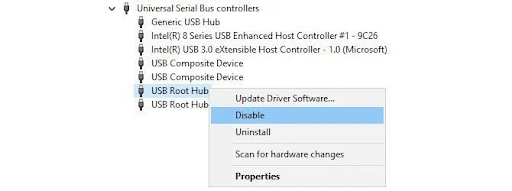
দ্রষ্টব্য: আপনার মাউস এবং কীবোর্ডের জন্য কোন ইউএসবি রুট হাবটি তা পরীক্ষা করা গুরুত্বপূর্ণ। এটা করতে,
- কোনও ইউএসবি রুট হাবটিতে ডান ক্লিক করুন> বৈশিষ্ট্য নির্বাচন করুন।
- পাওয়ার ট্যাবে যান> সংযুক্ত ডিভাইসগুলি দেখুন।
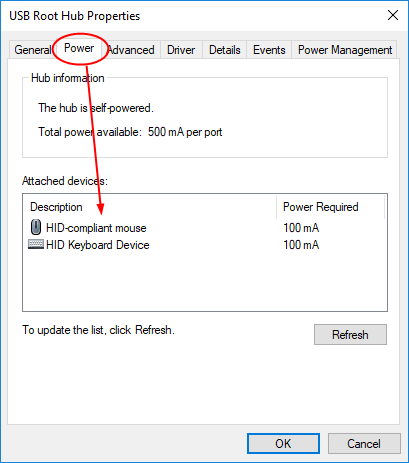
একবার হয়ে গেলে, আপনার পিসিটি পুনরায় বুট করুন এবং পরীক্ষা করুন যে সিস্টেমে বাধা এখনও উচ্চ সিপিইউ ব্যবহার করছে কিনা।
প্রস্তাবিত : উইন্ডোজ 10 এ Sedlauncher.exe ফুল ডিস্কের ব্যবহার কীভাবে ঠিক করবেন
# 2 ঠিক করুন: হার্ডওয়্যার ড্রাইভারগুলি পরীক্ষা করুন বা আপডেট করুন
সম্ভবত কম্পিউটার কম্পিউটারের পুরানো হার্ডওয়্যার ড্রাইভার রয়েছে বা একটি দুর্বৃত্ত বা ত্রুটিযুক্ত হার্ডওয়্যার ড্রাইভার সিস্টেমে বাধা দেওয়ার কারণে সমস্যা সৃষ্টি করছে। এর অর্থ এমন ড্রাইভারদের যাচাই করার জন্য এখন সমস্ত হার্ডওয়্যার ড্রাইভার আপডেট বা আপডেট করতে হবে।
ড্রাইভার আপডেট পরীক্ষা করার জন্য
এক্সেলে লাইন অপসারণ কিভাবে
- ক্লিক জিত শুরু > যান সেটিংস > আপডেট এবং সুরক্ষা
- যান উইন্ডোজ আপডেট অধ্যায়.
- কোনও উপলব্ধ হার্ডওয়্যার ড্রাইভার আপডেট আছে কিনা তা পরীক্ষা করে দেখুন।
- যদি থাকে, ক্লিক করুন পরবর্তী তাদের সব আপডেট করুন।
আপনার যদি এমন কোনও ডিভাইস ড্রাইভার সম্পর্কে ধারণা থাকে যা সমস্যা সৃষ্টি করছে তবে আপনি সেগুলির প্রত্যেকটিকে ম্যানুয়ালি আপডেট করতে পারেন। আপনি যদি ড্রাইভার সম্পর্কে নিশ্চিত না হন তবে ডিভাইসগুলি সন্ধান করুন যার পাশেই হলুদ বিস্মৃত চিহ্ন রয়েছে এবং সেগুলি আপডেট করুন।
নির্দিষ্ট ড্রাইভার আপডেট করতে:
- টিপুন উইনকি + এক্স
- মেনুতে, ক্লিক করুন ডিভাইস ম্যানেজার।
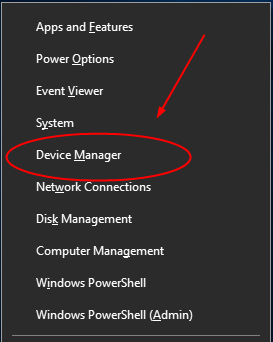
- ডিভাইস পরিচালকের ডায়ালগ বাক্সটি প্রসারিত করুন এবং ড্রাইভারকে ডান ক্লিক করুন
- আপডেট ড্রাইভার চয়ন করুন> তারপরে নির্বাচন করুন আপডেট হওয়া ড্রাইভার সফ্টওয়্যারটির জন্য স্বয়ংক্রিয়ভাবে অনুসন্ধান করুন '
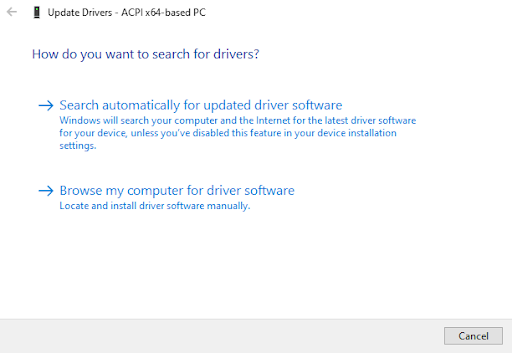
উইন্ডোজ ড্রাইভার আপডেটের প্রক্রিয়া শুরু করবে। এই ড্রাইভার আপডেটটি সম্পূর্ণ হওয়ার জন্য অপেক্ষা করুন, তারপরে অন্যান্য ডিভাইস ড্রাইভারদের ক্ষেত্রেও এটি করুন। একবার সম্পন্ন হয়ে গেলে, আপনার পিসি পুনরায় চালু করুন এবং দেখুন যে সিস্টেমে বিঘ্নিত হওয়ার সমস্যা এখনও ঘটছে কিনা।
# 3 ঠিক করুন: অভ্যন্তরীণ ডিভাইসগুলি অক্ষম করুন
এলোমেলোভাবে আপনার ডিভাইস ড্রাইভার আপডেট করার পরিবর্তে, আপনি নির্দিষ্ট অপরাধীকে সনাক্ত করতে পৃথক ডিভাইস ড্রাইভার অক্ষম করে শুরু করার সিদ্ধান্ত নিতে পারেন।
আপনার যদি মনে মনে সম্ভাব্য অপরাধী থাকে তবে আপনি প্রথমে তাদের অক্ষম করতে পারেন। অন্যথায়, আপনার যে অভ্যন্তরীণ ডিভাইসগুলি অক্ষম করতে হবে (স্বাভাবিক অপরাধীদের) এর মধ্যে রয়েছে:
- নেটওয়ার্ক অ্যাডাপ্টার
- অভ্যন্তরীণ শব্দ ডিভাইস
- অভ্যন্তরীণ মডেমগুলি
- কোনও অ্যাড-অন কার্ড, যেমন মডেম, টিভি টিউনার কার্ড, ডিএসএল বা আইএসডিএন অ্যাডাপ্টার
দ্রষ্টব্য: আপনি ডিভাইস পরিচালকের মাধ্যমে এই সমস্ত অভ্যন্তরীণ ডিভাইসগুলি অক্ষম করবেন
নেটওয়ার্ক অ্যাডাপ্টারগুলি অক্ষম করুন
- টিপুন উইনকি + এক্স
- মেনুতে, ক্লিক করুন ডিভাইস ম্যানেজার।
- সন্ধান করুন নেটওয়ার্ক অ্যাডাপ্টার এবং এর সংলাপ প্রসারিত করুন।
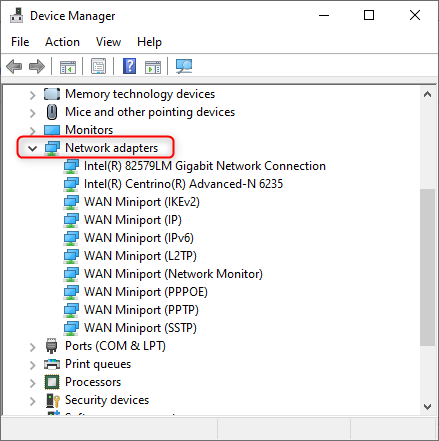
- সঠিক পছন্দ তোমার উপর নেটওয়ার্ক অ্যাডাপ্টারের > তারপরে নির্বাচন করুন সম্পত্তি ।
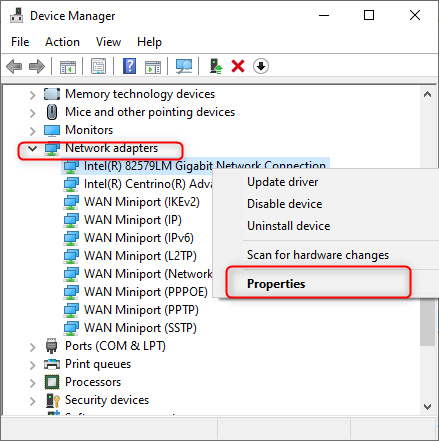
- নির্বাচন করুন উন্নত ফলক > এর অধীনে সম্পত্তি নীচে স্ক্রোল করুন ম্যাজিক প্যাকেটে জাগ্রত করুন এবং প্যাটার্ন ম্যাচে ওয়েক করুন । ’
- ড্রপ-ডাউন থেকে, তাদের মান হিসাবে সেট করুন অক্ষম একটার পর একটা.
- আপনার সেটিংস সংরক্ষণ করতে ওকে ক্লিক করুন।
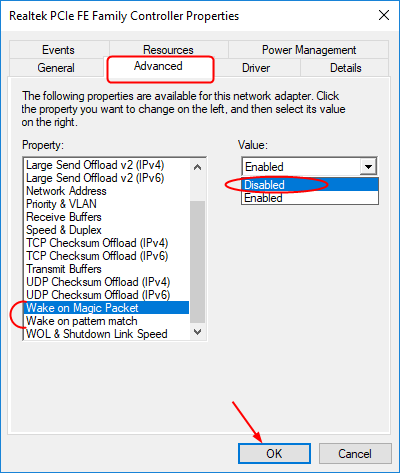
এই প্রক্রিয়াটি আপনাকে সিস্টেমের বাধাগুলি ঠিক করতে সহায়তা করবে।
# 4 ঠিক করুন: শব্দ প্রভাবগুলি অক্ষম করুন (অডিও বর্ধন অক্ষম করুন)
আপনি যখন সংগীত বা ভিডিও ফাইলের মতো শব্দ খেলেন, আপনার কম্পিউটারের সিস্টেম সিপিইউ ব্যবহারকে বাধা দেয়। সমস্যাটি সমাধান করার চেষ্টা করার জন্য শব্দ বর্ধন অক্ষম করুন।
- টাস্কবারে যান এবং স্পিকার আইকনে ডান-ক্লিক করুন (শব্দ আইকন)
- এখন, আপনার ডিফল্ট ডিভাইস (স্পিকার)> খোলার বৈশিষ্ট্যগুলিতে ডাবল ক্লিক করুন
- বর্ধিতকরণ ট্যাবে ক্লিক করুন।
- বাক্সটি চেক করুন যা বলছে যে ‘সমস্ত শব্দ প্রভাবগুলি অক্ষম করুন।
- সেটিংস সংরক্ষণ করতে ওকে ক্লিক করুন
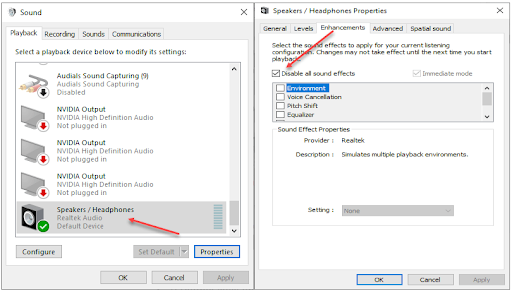
# 5 ঠিক করুন: আপনার কম্পিউটারের বায়োস আপডেট করুন
যদি সিস্টেমটি উইন্ডোজ 10-এ উচ্চ সিপিইউ ব্যবহারকে বাধা দেয় তবে হার্ডওয়্যার-সম্পর্কিত নয়, তবে সমস্যাটি পুরানো বিআইওএস হতে পারে। এই ক্ষেত্রে, আপনার সমস্যার সমাধান করতে BIOS আপডেট করার প্রয়োজন হতে পারে।
এটি করতে, আপনাকে প্রথমে আপনার চালিত BIOS সংস্করণটি সনাক্ত করতে হবে।
- উইন্ডোজ অনুসন্ধান> টাইপ সিএমডি> রান কমান্ড প্রম্পট খুলুন
- এরপরে নিম্নলিখিত কমান্ডগুলি একে একে টাইপ করুন> প্রতিটি কমান্ডের পরে এন্টার চাপুন
systemminfo | ফাইন্ডস্টার / আই / সি: বায়োস
ডাব্লিউমিক বায়োস প্রস্তুতকারক, স্মিবিওসোভার্সন পান
এই আদেশগুলি আপনাকে BIOS সংস্করণ সনাক্ত করতে সহায়তা করবে। এর পরে, BIOS আপডেট করার জন্য আপনাকে প্রস্তুতকারকের ওয়েবসাইটে যেতে হবে। বিআইওএস আপডেট করার সময় প্রস্তুতকারকের নির্দেশাবলী অনুসরণ করুন।
দ্রষ্টব্য: পিসি BIOS আপডেট করা কিছুটা জটিল এবং সাধারণত ঝুঁকিপূর্ণ। একটি ছোট্ট ভুল - জেনে বা অজান্তে - আপনার সিস্টেমের ক্ষতি করতে পারে এবং আপনার সিস্টেমকে বুটমুক্ত করতে পারে না। সুতরাং, আপনাকে বিআইওএস আপডেট করার আগে আপনার সিস্টেমটিকে ব্যাকআপ করার বিষয়টি নিশ্চিত করতে হবে।
মোড়ক উম্মচন
আমরা বিশ্বাস করি যে এই নিবন্ধে আমরা যে পদ্ধতিগুলি এখানে বর্ণিত করেছি সেগুলি আপনাকে সিস্টেমের বাধাগুলি ঠিক করতে সাহায্য করবে যদি সিস্টেম উচ্চতর সিপিইউ ব্যবহার করে বাধা দেয়।
তুমিও পছন্দ করতে পার
> আপনি যখন সিস্টেম পুনরুদ্ধার করবেন তখন কীভাবে আক্রান্ত প্রোগ্রামগুলি এবং ড্রাইভারগুলির জন্য চেক করবেন
> অ্যান্টিমালওয়্যার পরিষেবা এক্সিকিউটেবল (এমএসএমপেইং) দ্বারা উচ্চ সিপিইউ ব্যবহার কীভাবে স্থির করবেন
> স্থির করুন: উইন্ডোজ 10-এ কর্টানা বন্ধ হবে না